Nos últimos anos, o aplicativo My Phone da Microsoft tem evoluído lenta, mas constantemente, com o tempo. Desde sincronizar a notificação do seu telefone com o seu laptop Windows até permitir que você verifique as fotos recentes do telefone diretamente no seu PC, isso permite que você faça muito. Outro recurso bacana disponível em alguns telefones Samsung selecionados é a capacidade de sincronizar o conteúdo da área de transferência entre o telefone Samsung e o PC com Windows.
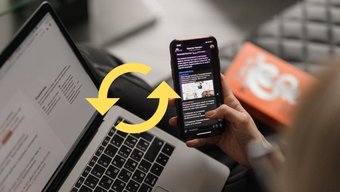
Naturalmente, o aplicativo My Phone elimina o incômodo que você normalmente teria ao digitar e redigitar as mesmas informações que tem no seu dispositivos. Uma vez habilitado, tudo que você precisa fazer é copiar uma série de textos no seu telefone, e os mesmos estarão disponíveis no seu PC e vice-versa.
É um ótimo hack de produtividade. Veja como sincronizar o conteúdo da área de transferência entre o telefone Samsung e o PC com Windows.
Vamos começar.
Como fazer Configurar o aplicativo My Phone
Etapa 1: no telefone, vá para Configurações e role para baixo até ver os recursos avançados. Em seguida, toque em Link para Windows> Adicionar computador.
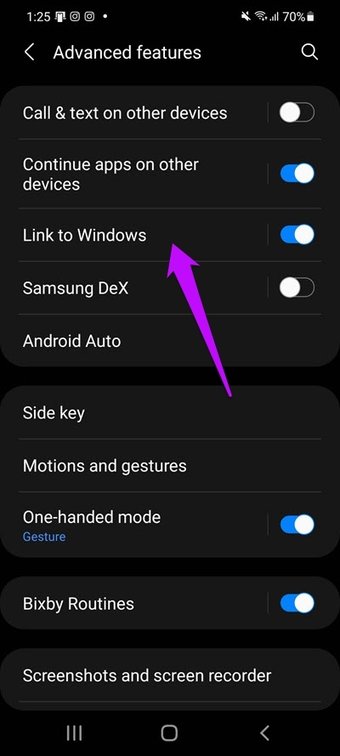
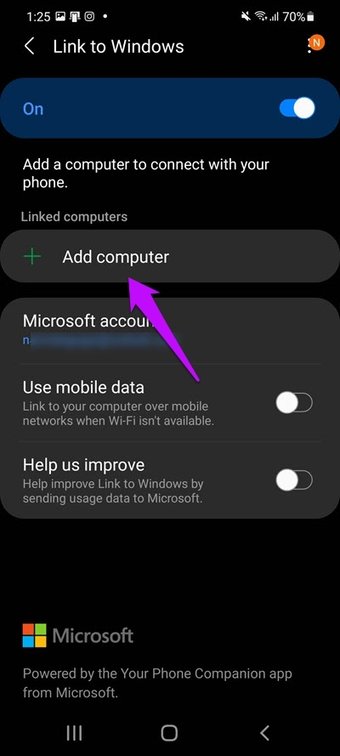
Esta etapa alternará a câmera para procurar um código QR
Etapa 2: Enquanto isso, no seu PC com Windows, abra o aplicativo My Phone. Se esta é a primeira vez que usa o aplicativo, ele solicitará o tipo de seu telefone. Naturalmente, será o Android para o seu telefone Samsung.
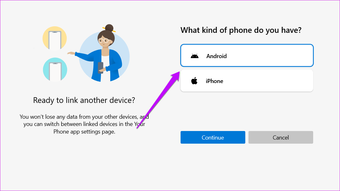
Em seguida, faça login usando sua conta do Outlook.
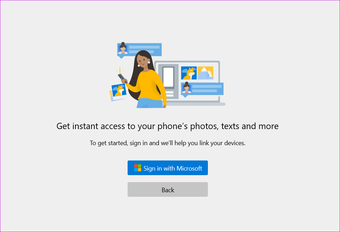
Etapa 3: assim que as credenciais forem verificadas, o aplicativo My Phone exibirá um código QR. Agora, tudo que você precisa fazer é digitalizá-lo usando seu telefone. É sobre isso.
Você precisará fornecer as permissões necessárias, o aplicativo My Phone do seu telefone e do PC estarão sincronizados. Depois disso, você poderá ver as notificações e fotos do seu telefone no seu PC.
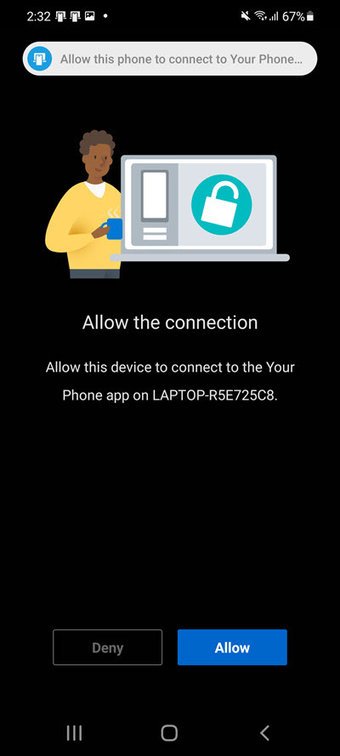
Se o aplicativo do Windows não mostrar um código QR, pode ser necessário fazer login usando o método de PIN convencional. No entanto, não conseguimos obter o PIN e tivemos que reverter para o método QR em nosso caso.
Etapa 4: agora, clique em Configurações na parte inferior-canto esquerdo, selecione Recursos e alterne a chave para copiar e colar em dispositivos diferentes. E é isso.
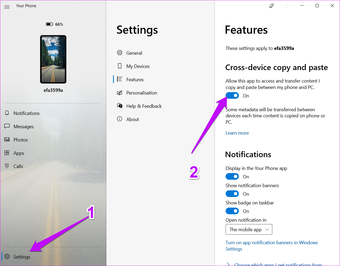
Sempre que você copiar algo em seu telefone, o mesmo conjunto de texto estará disponível no PC e vice-versa. Assim como o ecossistema da Apple, a sincronização da área de transferência é perfeita e funciona sem problemas.
A melhor parte é que não há nenhum balão de notificação estranho em seu telefone ou PC indicando que o texto mencionado foi copiado ou colado. Simplesmente está lá. Claro, se você costuma alternar entre o telefone e o PC, talvez precise de um pouco de tempo para se acostumar com a troca.
Limitações
Embora a cópia entre dispositivos permita que você acesse o texto copiado de seus dispositivos vinculados, o processo tem algumas limitações. Por exemplo, seu texto perderá parte da formatação. Na maioria das ocasiões, é provável que você veja texto simples.
Em segundo lugar, você não conseguirá copiar texto da pasta segura do seu telefone, e com razão. No entanto, você pode copiar texto para a pasta segura.
Como não há histórico nativo da área de transferência em seu telefone, o conteúdo da área de transferência pode ser substituído de tempos em tempos. Felizmente, pudemos ver o conteúdo da área de transferência graças ao recurso nativo da área de transferência do Google.
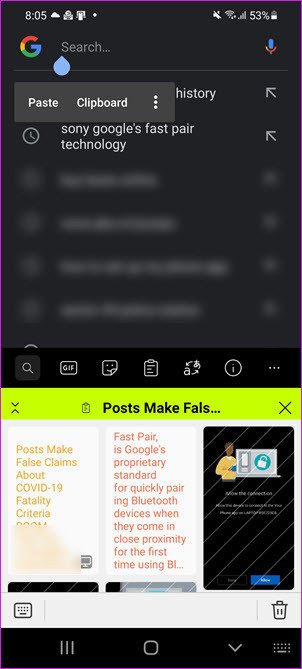
O teclado Microsoft Swiftkey não mostrou o texto copiado do PC no telefone, e isso pode ser devido a problemas de permissão. Por outro lado, Win key + V keypress comprou todo o conteúdo recente da área de transferência no PC.
E ei, enquanto você configura este recurso de copiar e colar entre dispositivos, lembre-se de alternar o botão para Usar dados móveis.
Truque bônus: transfira arquivos e fotos como um profissional
Um dos recursos mais recentes do My Phone aplicativo é que ele permite que você transfira arquivos e fotos perfeitamente entre seu telefone e PC. Nenhum cabos extralongos para estragar a sua mesa olhe e não aplicativo de compartilhamento obscuro . E com a remoção de um aplicativo de terceiros, você também tem a garantia de privacidade e segurança dos dados.
Tudo que você precisa fazer é abrir o aplicativo My Phone e clicar na imagem do telefone. Isso refletirá a tela inicial do seu telefone na parte superior do aplicativo My Phone.
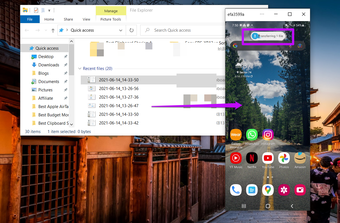
Simplesmente, arraste e solte os arquivos e imagens na tela inicial. É isso.
Com esse recurso, você pode usar o telefone diretamente do PC, quer queira navegar em um aplicativo de telefone específico ou verificar o conteúdo do seu aplicativo Meus Arquivos. A melhor parte é que alguns dos gestos como deslizar para cima e para o lado também funcionam.
Suave como seda
Os novos recursos do My Phone permitem que você alterne perfeitamente entre o telefone e o PC com facilidade. A melhor parte é que você não precisa enviar longas linhas de texto por meio de mensagens ou e-mails. Portanto, você precisa copiar e colar o conteúdo, e o Windows cuidará do resto.
Por enquanto, alguns desses recursos estão disponíveis em alguns carros-chefe da Samsung, como o Galaxy Note, a série Galaxy S e alguns modelos da série A.
O artigo acima pode conter links afiliados que ajudam a apoiar a Guiding Tech. No entanto, isso não afeta nossa integridade editorial. O conteúdo permanece imparcial e autêntico.
